Инсталиране на osCommerce [версия 2.3.4.1]
За да инсталирате osCommerce следвайте тези указания:
1. Свалете инсталацията от официалния сайт на osCommerce:
http://www.oscommerce.com/solutions/downloads
2. След като свалите архива с инсталацията, трябва да го качите във вашето уеб пространство.
Можете да разархивирате файловете от сваления архив и после да ги качите, също така можете да качите архива и да използвате Файл Мениджъра от уеб хостинг контрол панела, за да разархивирате пакета.
Най-добрият начин да качите големи или много на брой файлове е чрез FTP. Допълнителна информация относно възможните начини, можете да намерите тук.
Ако инсталирате апликацията в основния домейн или в някой поддомейн, ще трябва да изтриете първоначалния index.htm файл. Можете да направите това през FTP или през Файл Мениджъра на хостинг контрол панела.
3. Създайте нови MySQL база данни и потребител за osCommerce апликацията. Поради съображения за сигурност, MySQL бази данни и потребители могат да се създават единствено през хостинг Контролния панел. Можете да откриете детайлни инструкции за създаването на нови MySQL бази данни и потребители в нашата статия Създаване на MySQL база данни/потребител.
4. Посетете с браузъра си директорията, в която са разархивирани osCommerce файловете. Ще видите първата страница от инсталацията на osCommerce. Влезте в директория "catalog". Така ще стартирате инсталацията на osCommerce.
Необходимите условия за инсталация ще бъдат проверени.
Натиснете "Start".
5. Въведете следните данни:
Database Server: Въведете "localhost" за MySQL 5 или "127.0.0.1:3308" за MySQL 8.
Username: Въведете потребителското име за MySQL, което сте създали в MySQL секцията на хостинг Контрол панела за вашата osCommerce апликация.
Password: Въведете паролата, която сте задали за вашия MySQL потребител.
Database Name: Определете базата данни на MySQL, която сте създали за вашата osCommerce апликация.
Натиснете "Continue".
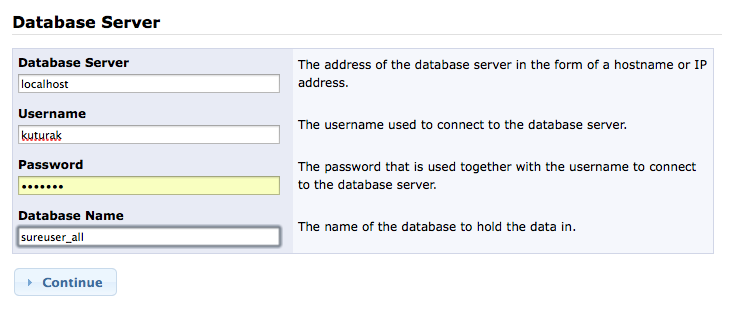
6. Трябва да потвърдите правилния път към директориите като натиснете "Continue".
7. Нужно е да определите името на онлайн магазина, името на собственика на онлайн магазина и неговия e-mail адрес в следните полета: Store Name, Store Owner Name, Store Owner E-Mail Address.
Въведете Administrator Username и Administrator Password (потребителско име и парола), чрез които ще администрирате вашата osCommerce апликация. В допълнение, въведете име за Administration Directory Name. Това е директорията, в която ще бъде инсталирана административната секция.
Изберете своята времева зона от Time Zone полето и натиснете "Continue".
8. Ще видите съобщение, че инсталацията е преминала успешно.
9. От мерки за сигурност:
- преименувайте папката /catalog/install или я изтрийте. Можете да направите това през FTP или през хостинг контролния панела.
- преименувайте папката /catalog/admin
- определете правата на файла /catalog/includes/configure.php да бъдат 444. Повече информация за това как да смените правата ще намерите тук.
- определете правата на файла /catalog/admin/includes/configure.php да бъдат 444.
Важно: Следете оригиналния сайт за обновления по сигурността на вашата инсталирана апликация.